|
Opzione |
Descrizione |
|---|---|
|
Lunghezza |
Per le Quote lineari e per le singole componenti di una quota in catena, imposta la lunghezza della Quota. Se le quote sono associative, la variazione di questo parametro provoca anche la modifica dell’oggetto associato. Utilizzare il selettore di posizione sul segmento alla sinistra del nome del campo per specificare il punto che deve restare fisso durante il ridimensionamento. Questo punto fisso è una impostazione globale per tutte le modifiche di lunghezza di quote lineari. 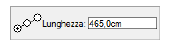
|
|
Raggio |
Per le Quote radiali e diametrali, imposta la lunghezza della Quota (senza spostare il suo punto fisso). Se le quote sono associative, la variazione di questo parametro provoca anche la modifica dell’oggetto associato. |
|
Standard |
Imposta lo Standard di quotatura attivo. Questa scelta ha effetto sui campi visibili nella Tavolozza Informazioni. |
|
Distanza |
Imposta la lunghezza delle linee testimone. |
|
Marcatori interni |
Decide se i marcatori debbano apparire all’interno delle Linee Testimone o debbano essere portati all’esterno. |
|
Compatta |
Nel caso in cui sia attiva l’opzione Marcatori interni, attivando questa opzione si riduce la linea di quotatura di 1/3 rispetto al raggio attuale che viene quotato. |
|
Arco interno |
Dispone la quota angolare all’interno delle Linee Testimone; deselezionare questa opzione per spostare la quota al di fuori delle linee testimone all’angolo opposto. |
|
Testo a sinistra |
Sposta il testo di una quota radiale da destra a sinistra dell’oggetto. |
|
Linee Testimone |
|
|
Visibile |
Per Quote Lineari e Arco, questa opzione decide se la Linea Testimone compare da entrambe le parti della linea portaquota, solo nell’estremità iniziale o solo nell’estremità finale oppure in nessuna delle due. Nel caso di Quota in catena, l’opzione stabilisce se compaiono tutte le Linee Testimone o nessuna. |
|
Perpendicolare a |
Per Quote Arco, imposta se le Linee Testimone sono perpendicolari a una corda dell’arco o a una tangente all’arco. |
|
Eccezioni |
Per le Quote Lineari e Arco, questa opzione visualizza campi aggiuntivi per la lunghezza di una o di entrambe le Linee Testimone oppure per la distanza di una o di entrambe le Linee Testimone dall’oggetto quotato. Per le Quote in catena, di norma vi è solo un valore di eccezione per la lunghezza o per la distanza per tutte le linee testimone. Per impostare un’eccezione per una specifica quota, fare clic-destro sulla quota e selezionare la voce Modifica Quota nel menu contestuale. |
|
Testo |
|
|
Offset |
Imposta lo spostamento del testo dalla linea portaquota. |
|
Rot. Testo |
Imposta l’orientamento del testo di quota rispetto alla linea portaquota. |
|
Testo centrato |
Allinea automaticamente il testo di quota al centro della linea portaquota. Se non è attiva, è possibile controllare manualmente la posizione del testo. |
|
Testo ribaltato |
Rovescia specularmente il testo di quota rispetto alla linea portaquota. |
|
Contorna il Testo |
Inserisce un riquadro attorno al testo di quota. |
|
Indicatore Arco |
Fa comparire un segno grafico ad arco al di sopra del testo di quota. |
|
Linea Guida |
Nel caso di Quote Lineari, in catena e Arco, traccia una Linea Guida dal testo di quota fino alla linea portaquota corrispondente. Se lo si desidera, utilizzare la Tavolozza Attributi per aggiungere marcatori alla Linea Guida; il marcatore terminale è predefinito come quello specificato nello Standard di quota attivo, ma può essere sostituito. |
|
Visualizza (solo standard di quotatura doppia) |
Permette di scegliere la quotatura da visualizzare quando lo standard è doppio. |
|
Primaria/secondaria (solo standard di quotatura doppia) |
Passa dai parametri della quotatura primaria a quelli della quotatura secondaria, quando lo standard è doppio. |
|
Precisione |
Imposta la precisione di quotatura. |
|
Mostra il Testo |
Mostra o nasconde il testo di quota. |
|
Preceduto |
Inserire il testo che deve comparire prima del testo di quota. |
|
Seguito |
Inserire il testo che deve comparire dopo il testo di quota. |
|
Annotazione |
Inserire un testo di annotazione che verrà visualizzato sul lato opposto della linea portaquota, in corrispondenza del testo della quota. Se si sposta il testo della quota, l’annotazione si muove con esso e mantiene la stessa distanza di offset dalla Linea, nella direzione opposta. Il testo dell’annotazione ha lo stesso carattere, lo stesso stile e la stessa dimensione del testo della quota. 
|
|
Tolleranza |
Decide se una quota debba avere una tolleranza Singola, Doppia, Limitata oppure Nessuna. |
|
Superiore/Inferiore/Come scritto |
Quando si è scelto di visualizzare la tolleranza, questi controlli impostano i valori e il modo in cui sono mostrati. |